
Razer Kraken 7.1 V2の設定最適化

RazerのヘッドセットKraken 7.1 V2でRazer Synapseの設定を行っていきます。これらの数値は絶対的な理想値があるわけではなく環境によっても左右されるので自分で調整を行うことが重要です。
タップできるもくじ
較正
ちゃんと7.1chサラウンドが正確な方向から聞こえてくるか確認・調整する項目

開始を押すと調整ウィザードが立ち上がります。私はデフォルトでOKでしたが、最初に使用する時は一応確認しておきましょう
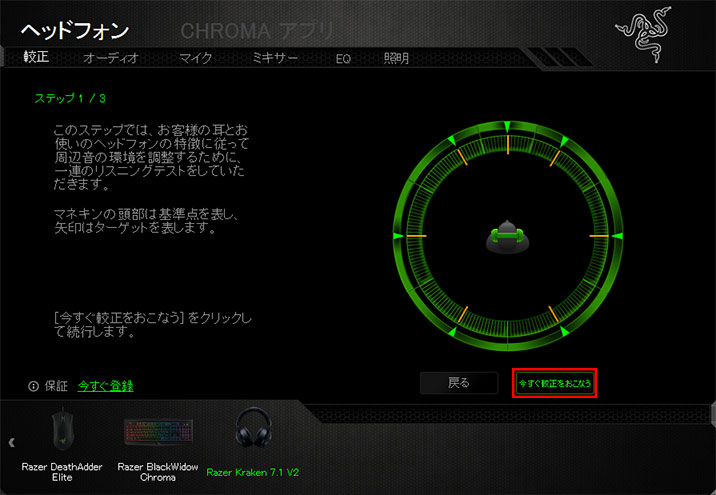
今すぐ較正をおこなうをクリック
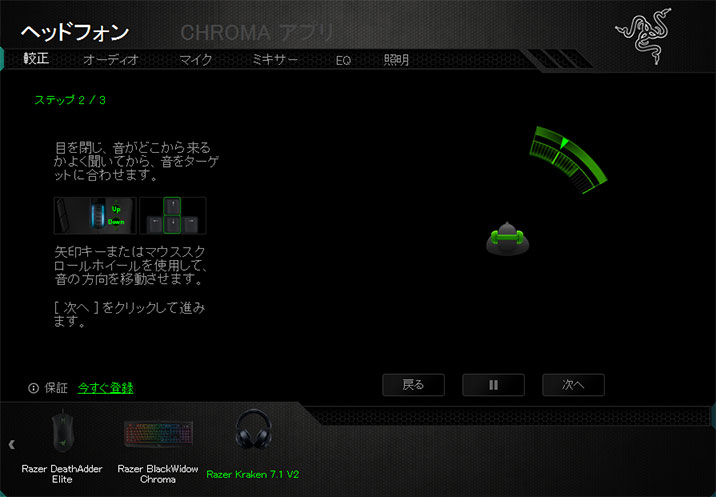
すると緑のインジケーター方向からヘリコプターの音が聞こえてきますので、画像の音方向と実際にヘッドホンから聞こえてくる音が合っているか確かめます。終わったら次へを押す。これを360°ぐるっと一通り終わらせる。
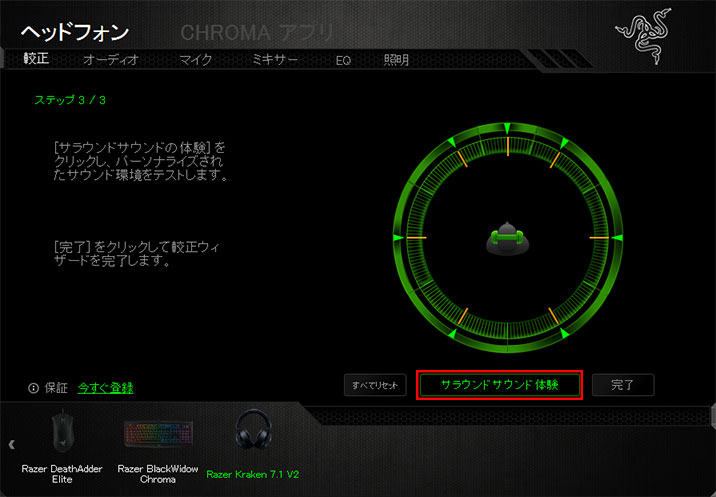
最後にサラウンドサウンド体験をクリックし、ちゃんと7.1chサラウンドが機能していることを確認して完了を押して終わり。
オーディオ
ヘッドホンから聞こえる音量の調整やバスブーストなどの設定を行う
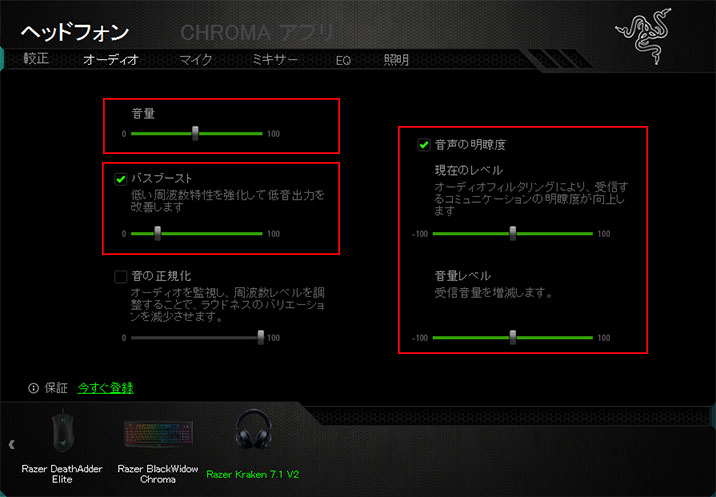
- 結構音がでかいので音量は40~50ぐらいが適当
- バスブーストはオンにし、20~40程度の少なめに設定すると重低音が効いて臨場感アップ。ここは好みで100でもOK
- 音の正規化は小さいノイズなども無理やり通常レベルの音量に引き上げるためオフ
- 音声の明瞭度はオン、現在のレベルと音量レベルは聞きながら自分で調整
マイク
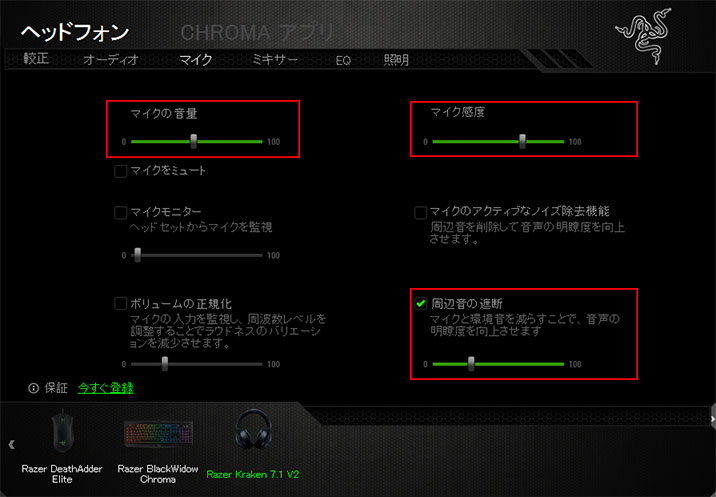
- 大きすぎると相手に迷惑なのでマイクの音量は40~50程度
- マイクモニターはオフ。自分が喋っている音をモニタしておきたければすごく小さい音量でオンにする
- ボリュームの正規化はオーディオと同じ理由でノイズを無理やり上げるなどの不具合が起きるのでオフ
- マイク感度は高めに設定し、VOIP側で閾値を調整する
- マイクのアクティブなノイズ除去機能は使用するVOIPによっては小さな声をノイズ認識してしまうので私はオフ。CURSE(今はTwitch)で不具合起きます。スカイプとディスコードはOKだった
- 周辺音の遮断は空気音などをカットしてくれるためオンにする。設定はあまり高くするとロボットみたいなノイズが聞こえたりするので中間あたりがベスト
ミキサー
利用しているアプリケーションの音量をミキサーで調整可能。VOIPアプリの調整はここで行うのも良い。
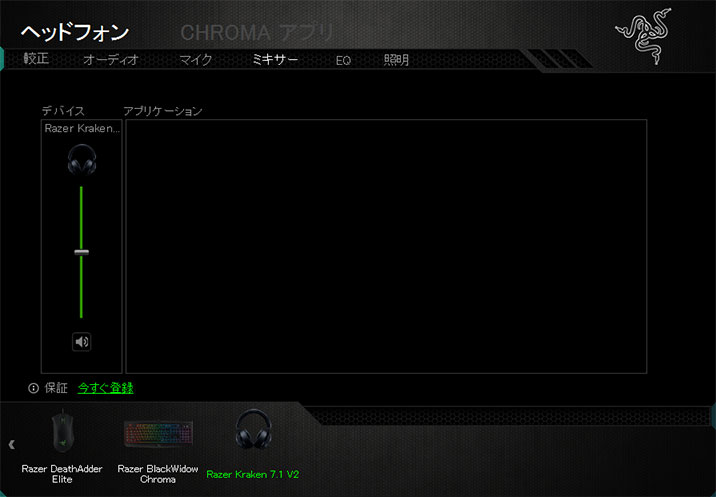
アプリケーションがアクティブになると音量スライダーが出てきます。
EQ
テクノを選択。他好みがあるのであればお好みで。
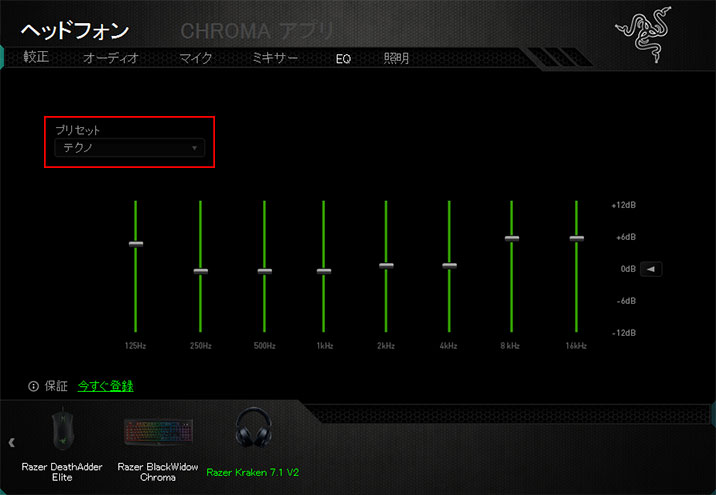
照明

折角なのでスペクトラムサイクリング。
- 静的:固定の色で発光し続ける
- 呼吸音:固定の色でフェードイン・フェードアウトを繰り返す
- スペクトラムサイクリング:7色ずつ順番に色がゆっくり変わる
- なし
ディスプレイの電源が切れた際はデバイスの照明もOFFはお好み。














